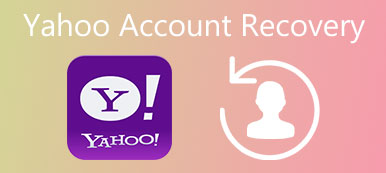이 디지털 세계에서 가장 중요한 기술 중 하나는 Windows PC입니다. 스마트폰을 두고 갈 수는 없지만 많은 중요한 활동에는 여전히 컴퓨터가 필요합니다. 예를 들어 우리는 직장에서 다양한 작업을 완료하기 위해 여전히 Windows PC에 의존하고 있습니다. 즉, 컴퓨터에는 많은 중요한 정보가 포함되어 있으므로 일반적으로 이를 보호하기 위해 로그인 암호를 설정합니다. Windows 8 암호를 잊어버린 경우 어떻게 합니까? 괜찮아요! 그것은 세상의 끝이 아닙니다. 그리고 Windows 8 암호를 복구하는 여러 가지 방법을 자세히 알려드리겠습니다. 안내에 따라 비밀번호를 되찾고 평소처럼 쉽게 컴퓨터에 액세스할 수 있습니다.

파트 1. Windows 암호 힌트를 통해 사용자 암호 얻기
Windows 암호 힌트는 Windows 8 암호를 복구하는 간단한 방법입니다. Windows 8 컴퓨터의 암호를 설정할 때 Microsoft는 잊어버린 Windows 암호를 기억하는 데 도움이 되는 암호 힌트를 만들도록 요청할 것입니다. 암호와 같지는 않지만 암호를 기억하는 데 도움이 될 수 있습니다.
일반적으로 암호 힌트는 표시되지 않습니다. 그러나 귀하 또는 누군가가 잘못된 Windows 암호를 입력하면 나타납니다. 암호 링크를 사용하면 잊어버린 Windows 8 암호를 되찾을 수는 없지만 시도해 볼 가치가 있습니다.
성공률을 높이기 위해 암호 힌트 설정에 대한 몇 가지 팁이 있습니다.
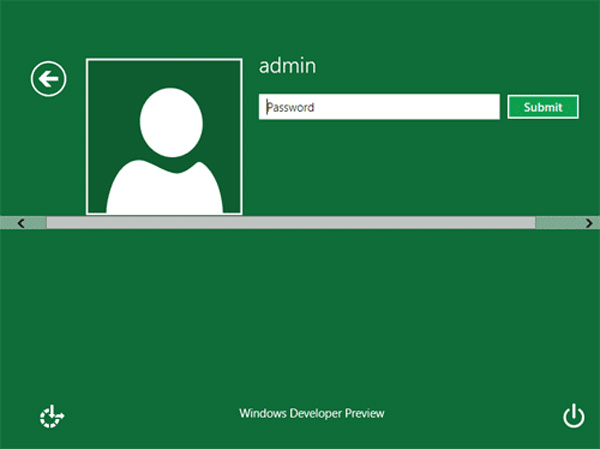
1. 우선 Windows 8 암호에 대한 강력한 링크가 있어야 합니다. 예를 들어 이메일의 비밀번호를 Windows 8 비밀번호로 사용합니다. 그런 다음 이메일 계정이 최고의 암호 힌트입니다.
2. Windows 8 암호를 변경할 때 동시에 암호 힌트를 업데이트해야 합니다.
3. Windows 8 암호를 직접 알려주지 마십시오. 예를 들어 전화 번호를 Windows 암호로 사용하는 경우 암호 힌트 상자에 전화 번호를 입력하는 것은 좋은 선택이 아닙니다.
어쨌든 암호 힌트가 실패하면 다른 방법을 시도해야 합니다.
파트 2. Windows 8 암호 추측
Windows 8 암호를 추측하시겠습니까? 농담처럼 들리지만 장황합니다. 실제로 Windows 암호를 잊어버렸을 때 기술 지원팀에 연락하면 가장 먼저 제안하는 것은 추측하여 기억해 보라는 것입니다.
잊어버린 암호를 성공적으로 추측할 수 있습니까? 대답은 '그렇다'입니다. 왜냐하면 우리의 기억력은 실제로 우리가 생각했던 것보다 더 좋기 때문입니다. 그리고 우리는 보통 우리에게 익숙한 숫자를 윈도우 비밀번호로 사용하기 때문에 아래에 비밀번호를 추측할 수 있는 몇 가지 단서가 있습니다.
1. 귀하, 친구, 가족, 자녀 또는 배우자의 생일을 포함합니까?
2. 당신의 이름, 선생님의 이름, 자녀의 이름, 애완 동물 등과 관련된 문자가 있습니까?
3. 관심사나 좋아하는 음식, 유명인, 스포츠 스타 또는 영화에 관한 것입니까?
4. 많은 사람들이 자신의 전화번호나 다른 사람의 전화번호를 Windows 암호로 사용하는 것을 선호합니다.
5. 또는 비밀번호에 집 주소, 좋아하는 도시, 기억에 남는 장소 등 귀하에게 중요한 장소가 포함되어 있습니다.
다음은 Windows 8 암호를 복구하는 데 도움이 되는 몇 가지 아이디어입니다.
파트 3. Windows 8 암호 재설정
상황 1: Microsoft 계정 사용
Windows 8의 가장 중요한 변경 사항 중 하나는 Microsoft 계정을 사용하여 운영 체제에 로그인하는 것입니다. 즉, 온라인에서 Microsoft 계정을 사용하여 Windows 8 암호를 복구할 수 있습니다.
단계 1. 브라우저에서 account.live.com/password/reset을 방문하여 "비밀번호를 잊어버렸습니다" 옵션을 선택한 후 "다음"을 클릭하여 다음 페이지를 여십시오.
단계 2. 상자에 Microsoft 계정과 연결된 이메일 주소를 입력하고 이미지에 따라 보안문자 상자를 입력한 후 "다음"을 클릭하여 계속 진행합니다.
단계 3. 전화번호나 이메일 주소와 같은 신원 확인 방법을 선택합니다. "코드 전송" 버튼을 클릭하면 Microsoft로부터 확인 코드가 포함된 메시지 또는 이메일을 받게 됩니다.
단계 4. 필드에 코드를 입력하고 "다음"을 클릭하여 비밀번호 재설정 페이지를 엽니다. 그런 다음 새 비밀번호를 입력하고 다시 입력하고 "다음"을 클릭하여 완료하십시오. 이번에는 새 암호로 Windows 8에 로그인할 수 있습니다.
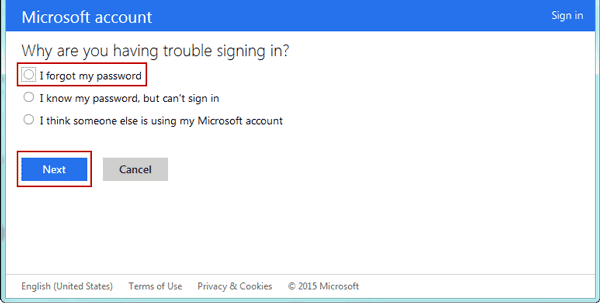
상황 2: 최고의 무료 Windows 암호 복구 프로그램 사용
Windows 8 암호를 복구하는 궁극적인 솔루션은 Tipard Windows 암호 재설정입니다. 사전 설치 환경에서 Windows 8 암호를 재설정하는 간단한 도구이므로 컴퓨터의 현재 정보와 파일이 손실되지 않습니다. 또한 Windows 암호, 부팅 가능한 DVD 및 USB 드라이브를 복구하는 데 도움이 되는 두 가지 방법을 제공합니다.
부팅 가능한 DVD로 Windows 8 암호를 복구하는 방법
단계 1. Windows 8 암호 복구 도구 설치
액세스 가능한 컴퓨터에 Windows 암호 재설정을 다운로드하여 설치한 다음 Windows 8 암호를 잊어버렸을 때 프로그램을 실행하십시오.
단계 2. Windows 8 암호 복구를 위한 부팅 가능한 DVD 만들기
부팅 가능한 USB를 만들고 싶다면 다음 단계로 건너뛸 수 있습니다. 빈 DVD를 DVD 드라이브에 넣고 기본 인터페이스에서 "비밀번호 재설정 CD/DVD 만들기"를 클릭합니다. 그리고 프로세스가 완료될 때까지 기다립니다.
단계 3. Windows 8 암호 복구를 위한 USB 드라이브 만들기
USB 플래시를 연결하고 포맷하십시오. 그런 다음 "암호 재설정 USB 플래시 드라이브 만들기" 옵션을 누릅니다. 부팅 가능한 USB 드라이브가 완료되면 USB 드라이브를 제거합니다.
단계 4. 한 번의 클릭으로 Windows 8 암호 복구
부팅 가능한 DVD 또는 USB 드라이브를 Windows 8 컴퓨터에 삽입하고 컴퓨터를 재부팅합니다. 그런 다음 운영 체제로 이동하기 전에 Windows 암호 재설정 창이 자동으로 나타납니다. 목록에서 Windows 8 계정을 선택하고 "비밀번호 재설정" 버튼을 클릭합니다. 그런 다음 새 비밀번호를 삭제하고 "확인"을 클릭하여 확인하십시오.
컴퓨터에서 부팅 가능한 DVD 또는 USB 드라이브를 제거합니다. 이때 컴퓨터를 다시 시작하고 새 비밀번호로 로그인하십시오.
결론
이 자습서에서는 Windows 8 암호를 복구하는 방법에 대한 몇 가지 아이디어를 공유합니다. Windows 8에 로그인할 수 없는 경우 암호 힌트를 시도하거나 먼저 암호를 추측할 수 있습니다. 가능하지 않은 경우 Microsoft 계정이 도움이 될 수 있습니다. 많은 사람들이 Windows 8이 Microsoft의 최악의 업데이트라고 불평하지만 사용자가 Microsoft 계정을 사용하여 암호를 재설정할 수 있는 것은 큰 개선입니다. Windows 8 암호를 복구하는 또 다른 간단한 방법은 Tipard Windows 암호 재설정입니다. 보시다시피 이 프로그램은 Windows 암호를 빠르게 재설정하는 데 도움이 될 수 있습니다. 그리고 우리 가이드가 문제를 해결하는 데 유용하기를 바랍니다.